Cómo cancelar o recuperar un correo electrónico enviado en tu iPhone
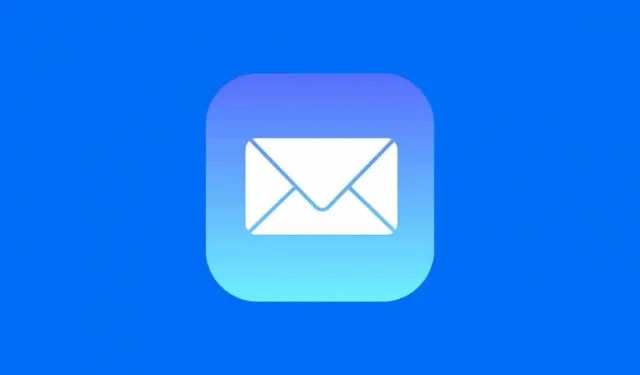
En iOS 16, la aplicación Mail nativa de Apple te permite cancelar el envío de un correo electrónico. Así es como puede aprovechar esta característica muy útil.
¿Alguna vez te has arrepentido de haber enviado un correo electrónico? A los pocos segundos de pulsar el botón, notas una gran falta de ortografía que no consigues pasar… o quizás te has equivocado de dirección y quieres recuperar la carta a toda costa. Afortunadamente, si tiene iOS 16, puede anular el envío de un correo electrónico en su iPhone. Esta característica, que solo funciona con la aplicación de correo nativa, le permite anular el envío de un correo electrónico enviado en cualquier momento, ya sea que esté usando iCloud, Gmail, Outlook o Yahoo. Así es cómo.
Antes de intentar anular el envío de un correo electrónico
Para que esto funcione, debe usar la aplicación Mail para enviar y recibir correos electrónicos. A diferencia de las aplicaciones de terceros como Gmail, la aplicación Apple Mail nativa le permite administrar todas sus cuentas de correo electrónico en un solo lugar, incluidas iCloud, Microsoft Exchange, Google, Yahoo!, AOL y Outlook.
Si desea agregar su cuenta de correo electrónico a Mail, abra la aplicación Configuración y vaya a Mail > Cuentas. Allí puede agregar su cuenta y aparecerá en la aplicación Correo.
Cómo cancelar el envío de un correo electrónico en iOS 16
En la aplicación Correo, vaya a la bandeja de entrada de su cuenta y redacte un nuevo correo electrónico. Escríbalo, agregue el destinatario, el asunto, el texto, los archivos adjuntos que desee y presione el botón azul en la esquina superior derecha para enviar.
Después de eso, debe volver a su buzón. En la parte inferior de la página, verá las palabras «Cancelar envío» resaltadas en azul. De forma predeterminada, solo tiene 10 segundos para hacer clic en él, lo que cancelará el envío. De lo contrario, se enviará irremediablemente y ya no podrá «restaurar».
Si hace clic en Deshacer envío, volverá a su correo electrónico donde podrá corregir un error tipográfico, agregar un archivo adjunto faltante, etc., y volver a enviar el correo electrónico. Tendrá 10 segundos para anular el envío si nota otro error.
Cómo obtener más tiempo para cancelar el envío de un correo electrónico
Esta opción de correo electrónico no enviado funciona así: en lugar de enviar un correo electrónico y recibirlo, lo cual no es posible, el sistema lo almacenará en un búfer durante un cierto período de tiempo cuando haga clic en el botón Enviar. El envío real solo tendrá lugar después de que haya transcurrido el tiempo asignado. El valor predeterminado es 10 segundos, pero puede aumentar este tiempo.
En el menú Configuración, elija Correo > Demora de envío y elija entre las siguientes opciones: Ninguno, 10 segundos (predeterminado), 20 segundos, 30 segundos. Si selecciona No, no podrá anular el envío de un correo electrónico en la aplicación Mail.
Deja una respuesta